Actualice el software del enrutador tp link. Actualización del firmware de un enrutador WiFi TP-Link. Preparación y selección de firmware.
Hola, en este artículo me gustaría hablar sobre los enrutadores de la empresa Tp Link, o más precisamente sobre cómo actualizar el firmware de los enrutadores de esta empresa. Aunque ya he escrito más de una vez sobre cómo hacer esto. Pero recibo un mensaje de personas en mi correo electrónico sobre cómo hacer esto y si necesitan volver a preguntar a su enrutador tp link. Por eso, decidí escribir una guía detallada para esta parte.
Primero, ¿necesito actualizar el enrutador? Aquí te pido que pienses por ti mismo, la campaña de TP Link nunca busca venganza y siempre sigue la tendencia en el mundo de las tecnologías inalámbricas y la red. Por lo tanto, publica periódicamente actualizaciones para toda su línea de enrutadores. En ellos parchean elementos de seguridad y mejoran la productividad. Dado que no vale la pena cambiar el mundo de los equipos de red, sus ISP están realizando cada vez más cambios en su red. Las empresas de enrutadores tienen que realizar cambios en sus equipos todo el tiempo. Por eso creo que deberías actualizar el software del enrutador tan pronto como notes problemas con su funcionamiento. Lo más probable es que esto solucione el problema.
Procedamos a actualizar nuestro enrutador a través del enlace TP. Primero, necesitamos descargar el firmware. Eso sí, te aconsejo que cojas el firmware del sitio web oficial de la empresa Tp Link. Vaya a la dirección del sitio web oficial https://www.tp-linkru.com/support/download/. Ahora necesita averiguar la serie de su enrutador; puede hacerlo mirando las instrucciones del enrutador o la etiqueta adherida al enrutador (generalmente en el panel posterior).
Como probablemente ya entendiste, nos interesará no solo el nombre completo del enrutador, sino también su versión, está escrito después de la letra "V" o "Ver". Ahora que hemos decidido el nombre y la versión de nuestro enrutador (digamos que es tp link TL-WR841ND V8), siga el enlace y complete los campos de la página.
Al hacer clic en el botón "Buscar", se abrirá frente a nosotros una página con el firmware disponible para descargar, haga clic en el enlace y descargue el archivo con el archivo adjunto en un lugar conveniente para usted, descomprímalo allí.
Después de esto, comenzaremos a cargar el firmware al enrutador. Para hacer esto, abra cualquier navegador en su computadora y en la barra de direcciones escriba la dirección del enrutador predeterminado para todos los enlaces tp: 192.168.0.1 o "https://tplinklogin.net". Se abrirá una ventana de autorización; si no ha cambiado, el nombre de usuario y la contraseña serán admin/admin. Después de ingresar los parámetros, haga clic en el botón "Iniciar sesión".
Ahora que ha ingresado al menú izquierdo de la interfaz, seleccione la sección "Herramientas del sistema" y vaya al elemento "Actualización de firmware". Ahora, al hacer clic en el botón "Seleccionar archivo", busque y seleccione el archivo con la extensión .bin que descargó y descomprimió anteriormente. Luego haga clic en el botón “Actualizar”.
Esperamos un par de minutos hasta que se instale el nuevo software, durante la instalación no desenchufe el enrutador de la toma de corriente. Para aquellos a los que no les importa leer un buen vídeo.
Cómo actualizar de forma adecuada y rápida un enrutador TP-Link
.
Muy a menudo, para resolver diversos problemas con los equipos de red, el soporte técnico de varios proveedores de Internet recomienda, en primer lugar, actualizar el enrutador, el módem o el terminal óptico. Pero ninguno de ellos explica cómo hacer esto. En realidad es simple. A continuación encontrará breves instrucciones generales sobre cómo flashear correctamente un enrutador TP-Link, ASUS, Zyxel, así como un manual más detallado utilizando el D-Link DIR-300 como ejemplo.
Una breve guía sobre cómo actualizar el firmware del enrutador:
1. Descargue la versión actual del firmware del enrutador desde el sitio web oficial del fabricante;
2. Es recomendable restablecer la configuración del enrutador usando el botón Restablecer en la parte posterior de la carcasa. En algunos modelos de enrutador, este es generalmente un requisito obligatorio;
3. Inicie sesión en la interfaz web del dispositivo a través de la dirección IP 192.168.0.1 o 192.168.1.1;
4. Busque la sección Actualización de firmware en el configurador;
5. Especifique la ubicación del archivo con el firmware e inicie el proceso de actualización haciendo clic en el botón correspondiente en la interfaz web;
6. Espere a que se complete el procedimiento de actualización del firmware y verifique el funcionamiento del enrutador.
Instrucciones detalladas sobre cómo actualizar un enrutador usando el ejemplo de DIR-300
Primero, debe voltear el dispositivo y leer lo que está escrito en la etiqueta.
Pero hay mucho escrito allí, pero ¿qué deberías mirar exactamente?
Déjame darte algunos ejemplos ilustrativos. Para hacer esto, intentemos flashear. D-Link DIR-300.
Debe comenzar por averiguar qué versión de software se utiliza en el dispositivo. Para hacer esto, debe ir a su interfaz web en http://192.168.0.1 La página principal debería mostrar la versión del firmware:
(en modelos más antiguos de enrutadores D-Link con una interfaz oscura, la versión del software también se muestra en la esquina superior izquierda de la ventana.

El siguiente paso es comprobar la disponibilidad del nuevo firmware en el servidor oficial. ftp.dlink.ru
Ir a la sección pub/enrutador y busque allí la carpeta para la versión de hardware de su enrutador. Si hay un software más nuevo que el que está utilizando, descárguelo a su computadora.


Aquí debes hacer clic en el botón. Revisar, seleccione el archivo descargado con el firmware D-Link:

Después de esto puedes hacer clic en el botón Actualizar(Mejora).

Eso es todo, lo único que tienes que hacer es esperar hasta que el D-Link DIR-300 A se reinicie:

Me gustaría señalar esto en los modelos más modernos de enrutadores Wi-Fi. D-Link ahora tiene la capacidad de actualizar automáticamente un enrutador D-Link. Solo basta con que el dispositivo en este momento tenga una conexión activa a Internet.

En primer lugar, necesitarás tener una nueva versión en el sitio web y, si la hay, actualizar el programa del enrutador.
Instrucciones en vídeo con explicaciones:
Inicio del artículo:
Por extraño que parezca, actualizar su enrutador con firmware OpenWRT alternativo no es peor que actualizar su enrutador con firmware oficial actualizado desde el sitio web del fabricante de su dispositivo. Aquí pueden ocurrir los mismos errores y/o eventos aleatorios e impredecibles que al actualizar la versión del software desde el sitio web del fabricante.
Descargaste el firmware incorrecto, es decir. no para tu dispositivo. Puede suceder que durante el firmware se apaguen las luces, etc. Pero espero que hagas todo correctamente y no tengas sorpresas inesperadas con la electricidad.
Actualice el enrutador con el firmware más reciente del sitio web del fabricante
Importante. Antes de actualizar su enrutador con firmware alternativo, debe descargar e instalar el firmware más reciente del sitio web del fabricante de su dispositivo. Cuando actualicé mi enrutador por primera vez, no hice esto y luego durante mucho tiempo no pude entender por qué, después de actualizar el firmware alternativo, no podía acceder a la interfaz web del enrutador. El enrutador hizo ping a 192.168.1.1, pero no había una interfaz web (el firmware definitivamente tenía una interfaz web incorporada). Bailar con pandereta solucionó este problema, pero no queremos que esto te pase a ti. Entonces, primero, asegúrese de actualizar al firmware oficial más reciente desde el sitio web del fabricante de su equipo.
Importante. La conexión al actualizar el firmware debe realizarse mediante un cable de red y no mediante Wi-Fi.
Posteriormente, después de actualizar el enrutador a uno alternativo, podrás acceder a tus dispositivos vía Wi-Fi sin ningún problema, luego de configurar el enrutador en consecuencia. ¡Pero para instalar el firmware, debe comunicarse con el enrutador a través del cable de red! De lo contrario, lo más probable es que su enrutador se convierta en un "ladrillo".
Entonces, vaya al sitio web del fabricante de su enrutador y descargue el firmware más reciente. Aquí también es importante no equivocarse con el modelo y la revisión del dispositivo.
Para tinta TP-L El último firmware del TL-WR1043ND versión 1.8 del sitio web del fabricante se puede descargar aquí. El firmware está en el archivo; descomprímalo primero.
Nos dirigimos a la interfaz web del enrutador "Experimental" por la ruta "Herramientas del sistema", "Actualización de firmware" y hacemos clic en el botón "Examinar".
En la ventana que aparece, indique la ruta al último firmware oficial de su enrutador y haga clic en el botón "Abrir".

Y luego el botón "Actualizar".

Aparecerá una ventana de advertencia donde se le preguntará si realmente desea actualizar el firmware; estamos de acuerdo.
![]()
El proceso de firmware comenzará, espere a que finalice. El proceso dura unos 3 minutos. Después de actualizar con el firmware de fábrica de TP-Link, puede iniciar sesión en la interfaz web del enrutador en 192.168.1.1 con el inicio de sesión "admin" y la contraseña "admin".

Descargue firmware OpenWRT alternativo para su enrutador
Importante. Dependiendo del modelo de su enrutador y de su hardware, en particular debido a la pequeña cantidad de memoria para el firmware, puede suceder que el firmware OpenWRT alternativo no tenga una interfaz web. Por lo tanto, antes de descargar y actualizar su enrutador, averigüe en los foros si su firmware OpenWRT tiene una interfaz web incorporada. Por supuesto, para firmware sin interfaz web, al montar una unidad USB externa, se crea una interfaz web. Pero este es un caso diferente, que requiere una comprensión más profunda del proceso, conocimiento de comandos especiales, el uso de programas adecuados, y esto ya no está incluido en el ejemplo que estamos considerando. Para el enrutador TP-Link TL-WR1043ND, el firmware OpenWRT tiene una interfaz web incorporada. Además, solo hablaremos de enrutadores para los cuales ya hay una interfaz web integrada en el firmware alternativo OpenWRT.
Importante. Al final del nombre del firmware debe escribirse fábrica; esto significa que este firmware se puede actualizar a través de la interfaz web desde el firmware oficial del fabricante de su enrutador. También es importante no equivocarse al elegir el firmware y la revisión de su dispositivo.
Para enrutadores, descargue el firmware de wiki.openwrt.org/toh/start

Al girar la rueda del mouse hacia abajo y buscar el fabricante de su enrutador, haga clic en el enlace correspondiente



En la siguiente ventana, después de haber especificado la ruta para guardar (por ejemplo, unidad local "C"), haga clic en el botón "Guardar" nuevamente.

Para su dispositivo, lo más probable es que el enlace de descarga y la ruta al mismo se vean diferentes. Pero creo que al hacer clic en varios enlaces de este sitio o al buscar información en Internet, igualmente podrá descargar el firmware necesario para su equipo.
Para tinta TP-L TL-WR1043ND versión 1.8 último firmware OpenWRT, en el momento de escribir este artículo, se puede descargar aquí. El firmware está en el archivo; descomprímalo primero.
Actualizar el enrutador con firmware OpenWRT alternativo
Actualizar un enrutador con firmware alternativo no es diferente de actualizar un enrutador con firmware oficial.
Vaya a "Herramientas del sistema", "Actualización de firmware" y haga clic en el botón "Examinar" para especificar la ruta al firmware.

En la ventana que aparece, seleccione nuestro firmware alternativo y haga clic en el botón "Abrir".


Aparecerá una ventana de advertencia sobre la actualización del firmware: estamos de acuerdo.
![]()
Comienza el proceso de firmware, vamos a servirnos un poco de café...

El proceso para TP-Link TL-WR1043ND dura bastante rápido, pero por los LED encendidos del enrutador aún es imposible juzgar la finalización del proceso de firmware. Por tanto, esperamos 3 minutos y tomamos café.
Después de 3 minutos, para verificar la finalización del proceso, inicie la línea de comando y verifique el ping ingresando el comando ping 192.168.1.1 y presionando Enter. Si se completa el proceso de firmware, verá una respuesta del enrutador como se muestra en la siguiente figura. Si es demasiado vago, no es necesario que haga esto, pero después de 3...5 minutos, intente conectarse inmediatamente al enrutador a través de un navegador.

Nota. Después de actualizar el enrutador, incluso después de más de 5 minutos desde el inicio del firmware, no pude acceder inmediatamente a la interfaz web OpenWRT. Cambié diferentes navegadores y el resultado fue cero. No sé por qué sucede esto, pero es un hecho (he actualizado el enrutador varias veces por varias razones y siempre ha sido así). Y esto se puede solucionar fácilmente: desenchufe el cable de alimentación del enrutador y, después de unos segundos, vuelva a enchufarlo.
Escribimos 192.168.1.1 en el navegador y llegamos a la página de inicio.
![]()
¡Felicitaciones, ha actualizado el enrutador correctamente!
La mayoría de los usuarios de Internet al menos una vez se interesaron por la siguiente pregunta: ¿cómo actualizar el enrutador usted mismo? En la mayoría de los casos, esto adquiere relevancia si hay quejas sobre la velocidad de transferencia de datos o fallas en el funcionamiento del dispositivo. Para actualizar el dispositivo usted mismo, debe tener cierta comprensión de este proceso y tener ciertas habilidades. Hay que tener en cuenta que las acciones incorrectas del usuario pueden provocar una avería completa del enrutador.
En el artículo veremos qué es el proceso de actualización, cómo se lleva a cabo y también describiremos los matices de la actualización del software de algunos modelos de dispositivos.
¿Cuándo es necesario actualizar un enrutador?
Antes de considerar la cuestión principal de cómo actualizar un enrutador, debe averiguar cuándo es realmente necesario.
Los motivos para actualizar el software pueden ser completamente diferentes, dependiendo de la calidad del dispositivo y su modelo. Sin embargo, podemos observar los principales matices que, en última instancia, requieren actualizar el enrutador:
- Actualización forzada a una versión más nueva. Esto es necesario para proteger su dispositivo de errores críticos. A menudo, en las versiones más nuevas del software, el fabricante corrige todas las deficiencias existentes. Se pueden agregar nuevas funciones y mejorar las comunicaciones.
- Incapacidad para apoyar a un proveedor específico. No es raro que surja un problema cuando un dispositivo no funciona con el proveedor de servicios seleccionado. A menudo, este matiz se soluciona mediante flasheo.
- El enrutador es demasiado lento o está limitando la velocidad de Internet.
Características a considerar
Antes de actualizar el enrutador, debe verificar el acceso a la electricidad. Lo principal es que no hay problemas con la fuente de alimentación, de lo contrario puede obtener resultados inesperados. Si la luz se apaga repentinamente mientras se cambia el firmware, el dispositivo fallará en un 95%.
Solo necesita completar el proceso de actualización de software cuando conecta directamente el enrutador a una computadora portátil o computadora. Bajo ninguna circunstancia esto debe hacerse a través de una red inalámbrica. Es recomendable descargar la nueva versión del firmware desde el sitio web oficial o desde recursos verdaderamente confiables. Antes de actualizar, debe quitar el cable del proveedor del enrutador.
Antes de descargar una nueva versión de firmware, debe averiguar el número base. Como regla general, está indicado en la caja y en el propio dispositivo en la parte inferior. La inscripción se verá como Ver 4.1. Son los números los que indicarán qué versión de firmware está instalada de fábrica. Es mejor volver a él sólo en situaciones de necesidad real.
Sólo siguiendo estas reglas será bastante fácil actualizar su software. Descubriremos cómo actualizar un enrutador de determinadas marcas un poco más adelante.

Flashear un enrutador TP-Link
Los modelos TP-Link son bastante conocidos entre los usuarios avanzados. La mayoría de las veces, la elección de muchos recae en los enrutadores de esta línea. Se distinguen por su bajo precio y buena calidad.
Debido al hecho de que el modelo es muy popular, muchos se preguntan cómo actualizar un enrutador TP-Link. Veamos los pasos necesarios que debe seguir para actualizar correctamente su software.
Primero, debe descargar una versión específica del firmware de Internet y colocarla en cualquier carpeta de su computadora a la que pueda acceder rápidamente. Después de esto, debe conectar el enrutador a la computadora mediante un cable de red y encenderlo. Luego, en cualquier navegador, debe ir a la cuenta personal del dispositivo, donde se encuentran las configuraciones estándar. En la pestaña "Opciones del sistema", debe encontrar el elemento "Actualizar". Habrá un menú especial en el que hay un archivo con el nuevo firmware. Después de esto, deberás subirlo al sitio mismo. A continuación, el usuario debe hacer clic en el botón "Actualizar" y "Aceptar". Después de esto, deberá esperar un tiempo determinado hasta que la barra de estado se cargue al 100%. A continuación, el enrutador se reiniciará automáticamente o deberá hacerlo manualmente.
- ¡Atención! Después de completar el proceso de actualización, todas las configuraciones se restablecerán a la configuración de fábrica. Por eso, antes de flashear, es necesario copiar datos importantes en una hoja de papel o realizar la llamada copia de seguridad. Le permitirá guardar todas las configuraciones del enrutador en la memoria local de su computadora. Después de la actualización, sólo tienes que subirlos al sitio.
Esta revisión debería ayudar a cada persona con su pregunta. Por lo tanto, no debería haber matices sobre cómo actualizar un enrutador WiFi del modelo TP-Link. El proceso es bastante fácil y sencillo.

Firmware para enrutador D-Link Dir 300
Los enrutadores de la serie Dir tienen su propio tipo de revisión, por lo que la búsqueda de software debe tomarse en serio. No puede descargar firmware para B1/2/3 e instalarlo en otros modelos. Esto implicará un mal funcionamiento y la posibilidad de un resultado "letal" del enrutador. Debido al hecho de que los dispositivos de la línea Dir son representantes de enrutadores más antiguos, tienen una gran cantidad de razones objetivas para actualizar el software.
Entonces, ¿cómo actualizar un enrutador D-Link 300? El proceso general no será diferente del anterior. Pero aún así vale la pena considerar el procedimiento con más detalle, porque hay algunos matices especiales.
Primero, debes descargar la versión de firmware requerida del sitio web oficial. Luego de esto, debes descomprimirlo.
- ¡Atención! El archivo requerido tendrá una extensión .bin.
Después de eso, debe conectar el enrutador mediante un cable de Internet, después de encender el dispositivo. En su navegador, debe ir al sitio web de configuración interna del enrutador. En la sección de menú, abra la sección "Sistema". Contendrá “Actualización de software”. En el último menú, debería encontrar el botón "Examinar" y descargar el archivo necesario con la nueva versión del firmware. Luego haga clic en el botón “Guardar”. A continuación, se realizará la actualización y el enrutador se reiniciará. En este punto, el flasheo del dispositivo se puede considerar completado con éxito.

Firmware para otros enrutadores D-Link
Cuando piense en cómo actualizar un enrutador D-Link de varias versiones, debe tener un plan claro sobre cómo se hará. El proceso de actualización de uno de los modelos de esta línea ya se ha descrito anteriormente. Sin embargo, es necesario considerar la opción general de cambiar el software. El hecho es que el dispositivo Dir 300 se comporta de manera especialmente caprichosa cuando parpadea, por lo que se envió una descripción detallada de la actualización para consideración por separado.
Debe encender el enrutador y conectarlo a su computadora o computadora portátil mediante un cable especial. Después de eso, vaya a la configuración del sistema ingresando la IP estándar del enrutador en la barra de direcciones. A continuación debes encontrar la sección de opciones avanzadas. Contendrá el elemento "Sistema". Al ingresarlo, el usuario verá una sección especial para actualizar. En él debe hacer clic en el botón "Examinar", buscar el archivo deseado, descargarlo y actualizar el dispositivo. En última instancia, aún es necesario reiniciar el enrutador.
¿Qué debo hacer si el proceso de actualización se atasca?
Como se mencionó anteriormente, el enrutador Dir 300 es bastante problemático cuando se trata de actualizar el firmware. A menudo sucede que justo al cambiar el software, el enrutador simplemente se congela. No hay necesidad de entrar en pánico de inmediato y tener miedo de esto. A menudo, el enrutador pierde la conexión con la computadora, pero puede restaurarla por sí solo. Este proceso puede tardar desde unos minutos hasta una hora. Todo depende de la potencia de la PC y del enrutador. Como regla general, la comunicación se restablece en no más de cinco minutos. Si lo deseas, puedes reiniciar el enrutador y comenzar a flashear nuevamente. Pero esto sólo debe hacerse como último recurso.
- ¡Atención! No debes desconectarte de la fuente de alimentación ni interrumpir la descarga tú mismo. Solo puedes reiniciar el dispositivo.

Actualización del enrutador Kyivstar
¿Cómo actualizar un enrutador Wi-Fi de Kyivstar? Esta pregunta es bastante popular en los foros de operadores de telefonía móvil pertinentes. No se puede encontrar nada especial durante el proceso de actualización. El hecho es que Kyivstar utiliza modelos TP-Link y ya se han comentado anteriormente. Sólo hay un par de matices que hay que tener en cuenta. En lugar de la IP habitual, deberá ingresar un código bastante largo en la barra de direcciones. Se puede encontrar en el sitio web oficial del fabricante. El nombre de usuario y la contraseña son los mismos y se parecen a kyivstar. Después de esto, deberá realizar los pasos habituales para actualizar el software.

Actualizar un enrutador de Beeline
Me gustaría alegrar a aquellos que se preguntan cómo actualizar un enrutador Beeline. El proceso de actualización de software no es diferente del estándar. Como de costumbre, debe conectar el dispositivo a su computadora, ingresar la dirección local en la barra de búsqueda del navegador e ir a la configuración interna del dispositivo.
Para actualizar el software, debe buscar la sección "Configuración avanzada (adicional)". Habrá un elemento "Otro" al que deberás acceder. En el último menú, el usuario verá un botón "Examinar". Al hacer clic en él, deberá cargar su versión de firmware actualizada en el servidor. A continuación, haga clic en el botón “Actualizar” y espere a que se complete el proceso.
- ¡Atención! Si un consumidor falla el firmware de fábrica y lo cambia por uno personalizado para permitir trabajar con otros operadores móviles, el enrutador pierde automáticamente su garantía.

Línea de fondo
Como resultado del flasheo, el usuario obtiene un funcionamiento más estable, mejor calidad de Internet y, en algunos casos, nuevas funciones. Pero aún así, para actualizar el software, debe tener confianza al cien por cien en sus habilidades; de lo contrario, simplemente no debería intentarlo. Después de todo, los resultados pueden ser desastrosos.
 Actualización del firmware de un enrutador WiFi TP-Link
Actualización del firmware de un enrutador WiFi TP-Link Cómo hacer tu propia firma en Outlook en unos pocos clics: secretos y consejos Secuencia de creación de una firma en ms outlook
Cómo hacer tu propia firma en Outlook en unos pocos clics: secretos y consejos Secuencia de creación de una firma en ms outlook Configurar el modo de compatibilidad en Windows
Configurar el modo de compatibilidad en Windows Los mejores programas para crear una unidad flash USB de arranque
Los mejores programas para crear una unidad flash USB de arranque Cómo conectar un segundo monitor a una computadora o computadora portátil
Cómo conectar un segundo monitor a una computadora o computadora portátil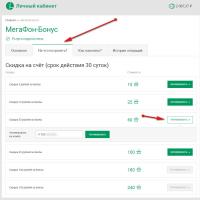 Bonos MTS: cómo averiguarlo, gastarlo, donarlo
Bonos MTS: cómo averiguarlo, gastarlo, donarlo ¿Por qué no funciona el puerto USB?
¿Por qué no funciona el puerto USB?